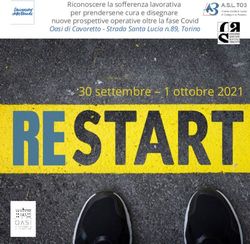Photoshop Elements Docente: Ivan Renesto Lingua del corso
←
→
Trascrizione del contenuto della pagina
Se il tuo browser non visualizza correttamente la pagina, ti preghiamo di leggere il contenuto della pagina quaggiù
Photoshop Elements
Docente: Ivan Renesto
Lingua del corso
Italiano
Descrizione del corso e obiettivi
L’obiettivo del corso è fornire le basi per utilizzare una selezione degli strumenti più
avanzati per il fotoritocco e la gestione di archivi di immagini.
Il corso permetterà ai partecipanti di comprendere i concetti chiave legati al
trattamento delle immagini digitali e di utilizzare un’applicazione di modifica delle
immagini per migliorarle, applicare effetti, e prepararle per la stampa o la
pubblicazione. Verranno forniti esempi anche legati a casi d’uso nell’ambito del
Marketing.
Al termine del corso i partecipanti saranno in grado di:
comprendere i concetti base dell’image editing
utilizzare un applicativo di image editing
catturare e lavorare con le immagini
disegnare, colorare e applicare effetti
creare elementi grafici per attività marketing
Destinatari
Il corso è aperto a tutti gli studenti Bocconi. In particolare si rivolge:
a coloro che si vogliono avvicinare al mondo del trattamento delle immagini
agli studenti che vogliono acquisire le conoscenze base per poter sviluppare
una futura esperienza nell’area del marketing legata all’ottimizzazione di
messaggi con l’uso della grafica
a coloro che sono interessati al web editing e che desiderano acquisire le
competenze di base per la creazione di componenti grafiche
Prerequisiti
Familiarità con i sistemi operativi Microsoft Windows, o Mac OS X, e relative
interfacce grafiche.
Aver conseguito la certificazione ECDL (Core o Nuova), o possedere competenze
equivalenti.
1Durata
16 ore
Calendario
Lezione Data Ora Aula
1 mer 12/09/2018 18.00 - 19.30 Info 6
2 mer 19/09/2018 18.00 - 19.30 Info 6
3 sab 22/09/2018 09.30 - 12.45 Info AS04
4 sab 29/09/2018 09.30 - 12.45 Info U01
5 sab 06/10/2018 09.30 - 12.45 Info U01
Programma delle lezioni
Lezione Argomenti
1 Concetti basilari dell’image editing
- Comprendere i termini pixel e risoluzione, identificare le
caratteristiche fondamentali di un’immagine digitale
- Comprendere il significato di formati grafici lossy e lossless
- Comprendere le implicazioni relative al Copyright nell’utilizzo di
immagini
- Comprendere i termini grafica raster e grafica vettoriale e le loro
differenze. Identificare i comuni formati raster (jpeg, gif) e vettoriali
(svg, eps)
- Riconoscere il formato proprietario di alcuni programmi di image
editing: PSD, PSP, XCF, CPT
- Comprendere il termine modello di colore e riconoscere i comuni
modelli di colore: RGB, HSB, CMYK
- Comprendere i termini tavolozza dei colori, profondità di colore,
tonalità, saturazione, bilanciamento del colore, contrasto,
luminosità, gamma
Esercizi
2Lezione Argomenti
2 Esplorare Photoshop Elements e catturare immagini
- Conoscere le caratteristiche di Photoshop Elements
- Conoscere l’interfaccia e i comandi basilari di Photoshop Elements
- Utilizzare la funzione di stampa schermo per catturare l’immagine
dell’intero schermo, o di una finestra attiva
- Salvare un’immagine da una libreria di immagini, o appartenente a
una pagina Web
- Utilizzando Photoshop Elements, aprire e chiudere file d’immagine
in differenti formati
- Aprire più immagini contemporaneamente, passare da un file
d’immagine aperto a un altro
- Utilizzare le funzioni di aiuto
Esercizi
3.1 Lavorare con le immagini
- Stabilire i parametri per la creazione di file d’immagine: profondità
di colore, risoluzione, colore di sfondo, dimensione
- Salvare un file d’immagine con un nuovo nome in un determinato
percorso di un disco
- Salvare, esportare un’immagine in un diverso formato: jpeg, gif,
tiff, png
- Ridimensionare un’immagine in pixel, o in altre unità di misura
- Applicare il colore di sfondo e di primo piano
- Applicare le proprietà della griglia: unità, spaziatura orizzontale,
spaziatura verticale, colore
- Definire alcune opzioni del programma: trasparenza, unità di
misura
- Utilizzare lo strumento zoom
- Utilizzare i comandi annulla, ripeti. Utilizzare lo storico del
comando annulla
- Visualizzare e nascondere barre degli strumenti, tavolozze di
colori, finestre predefinite
Esercizi
3Lezione Argomenti
3.2 Selezioni e Livelli
- Selezionare un’immagine intera, selezionare una porzione
rettangolare o ellittica, usare gli strumenti bacchetta magica, lazo,
selezione “a mano libera”, raffinare una selezione
- Assegnare alcune proprietà dei comandi di selezione: relazione tra
selezioni multiple, smussamento dei bordi, minimizzazione della
distorsione da campionamento (anti-aliasing), larghezza, altezza
- Invertire, salvare e caricare una selezione salvata
- Modificare le dimensioni del quadro di un’immagine
- Ritagliare o duplicare un’immagine, o una selezione all’interno di
essa
- Ruotare, rendere speculare un’immagine, o una selezione
all’interno di un’immagine
- Definire e comprendere il termine livello
- Creare un nuovo livello, duplicare, eliminare un livello
- Assegnare proprietà a un livello: nascondi/scopri, blocca, assegna
nome, opacità, metodi di fusione
- Combinare, fondere, indirizzare, appiattire più livelli
- Trasformare livelli: scalare, ruotare, spostare, rifinire
- Convertire un oggetto disegnato in un livello raster
- Creare una gif animata dai livelli
Esercizi
4.1 Testi, effetti, filtri e correzioni
- Aggiungere, modificare, cancellare un testo
- Duplicare, spostare un testo
- Allineare un testo a sinistra, al centro, a destra, giustificarlo
- Modificare i tipi, le dimensioni, i colori dei font
- Applicare effetti artistici e di distorsione e sfocatura
- Applicare effetti di luce: stili, tipi di luce
- Applicare correzioni: luminosità-contrasto, tonalità-saturazione,
bilanciamento colore
- Rimuovere occhi rossi
4Lezione Argomenti
4.2 Elementi artistici: disegnare e colorare
- Aggiungere a un’immagine diversi tipi di linee, scegliere lo
spessore, lo stile e il colore. Selezionare linee diritte, curve, a mano
libera
- Aggiungere a un’immagine diversi tipi di forme: rettangolari,
ellissoidali, poligonali, scegliendo stile e colore
- Acquisire una tonalità di colore con lo strumento contagocce
- Riempire una porzione d’immagine con lo strumento sfumatura,
selezionando opacità /trasparenza, radiale, lineare, posizione,
rotazione
- Colorare una porzione d’immagine con lo strumento pennello,
selezionando colore, forma, dimensione
- Cancellare una porzione d’immagine con lo strumento gomma,
selezionando forma e dimensione
- Colorare una porzione d’immagine con lo strumento secchiello
- Copiare una porzione d’immagine usando lo strumento
clonazione, selezionando dimensione ed opacità
Esercizi
5.1 Condividere un’immagine
- Visualizzare un’anteprima d’immagine
- Selezionare valori appropriati di profondità di colore, risoluzione,
dimensione immagine, formato grafico per il Web e per la stampa
(dimensione carta, orientamento)
- Salvare immagini per Web o email
- Creare foto panoramiche con Photomerge
- Apprendere come utilizzare Photoshop Elements per casi d’uso
specifici in ambito Marketing.
Esercizi
5.2 Riepilogo e test di verifica finale
5Software di riferimento
Adobe Photoshop Elements 13
Bibliografia consigliata
Brundage B., Photoshop Elements 13 – The Missing Manual, O’Reilly, 2014 (testo in
lingua Inglese)
Altre risorse sul Web:
http://www.adobe.com/it/support/photoshopelements/gettingstarted/
http://www.total-photoshop.com/category/photoshop/photoshop-elements/
Posti disponibili
110
6Puoi anche leggere